
- •Рабочая тетрадь по курсу «1с: Торговля и склад»
- •Тема 6. Работа с документами 57
- •Введение:
- •Тема 1. Общие понятия. Общий принцип работы в «1с: Торговля и склад». Общие понятия:
- •Общий принцип работы в «1с: Торговля и склад»
- •Тема 2. Запуск 1с: Предприятие. Описание окна запуска 1с: Предприятия. Запуск 1с: Предприятие.
- •Описание окна запуска 1с: Предприятия.
- •Тема 5. Работа со справочниками. Описание стандартного окна справочника. Описание справочников, заполнение первичной информации.
- •Описание стандартного окна справочника
- •Выбор необходимой группы в справочнике
- •Описание справочников, заполнение первичной информации.
- •Работа со справочником «Контрагенты»
- •Добавление новой записи в справочник Добавление поставщика:
- •Добавление покупателя:
- •Самостоятельная работа:
- •Работа со справочником «Номенклатура»
- •Добавление новой группы:
- •Добавление нового товара/работы/услуги:
- •Самостоятельная работа:
- •Работа со справочником «Валюты»
- •Добавление новой валюты:
- •Работа со справочником «Фирмы»
- •Добавление новой фирмы:
- •Работа со справочником «Собственные юридические лица»
- •Работа со справочником «Аналитика управленческого учета»
- •Работа со справочником «Склады»
- •Добавление нового склада:
- •Работа со справочником «Кассы»
- •Добавление новой кассы:
- •Работа со справочником «Сторонние юридические лица»
- •Работа со справочником «Физические лица»
- •Добавление нового физического лица:
- •Работа со справочником «Банки»
- •Работа со справочником «Типы цен»
- •Добавление нового типа цены:
- •Работа со справочником «Единицы измерения»
- •Добавление новой единицы измерения:
- •Работа со справочником «Номера гтд»
- •Добавление нового номера гтд:
- •Работа со справочником «Страны»
- •Добавление новой страны:
- •Изменение структуры справочника Редактирование записи:
- •Перенос записи из одной группы в другую (только для справочников имеющих группы):
- •Тема 6. Работа с документами Ввод начальных остатков
- •Оформление документа «Ввод остатков тмц»
- •Способы работы с табличной частью:
- •Первый способ:
- •Второй способ:
- •Отчет остатки тмц
- •Самостоятельная работа:
- •Оформление документа «Ввод остатков по покупателю»
- •Отчет Ведомость по контрагентам
- •Самостоятельная работа:
- •Оформление документа «Ввод остатков по поставщикам»
- •Самостоятельная работа:
- •Оформление документа «Ввод остатков касса, банк, подотчетник»
- •Отчет Ведомость по кассе
- •Оформление документа «Ввод остатков касса, банк, подотчетник»
- •Отчет Ведомость по банку
- •Операции в оптовой торговле Поступление тмц от поставщика оплата за безналичный расчет
- •Оформление документа «Заказ поставщику»
- •Оформление документа «Платежное поручение»
- •Оформление документа «Строка выписки банка (расход)»
- •Оформление документа «Поступление тмц (купля-продажа)»
- •Оформление документа «Счет-фактура полученная»
- •Поступление тмц от поставщика оплата за наличный расчет
- •Оформление документа «Заказ поставщику»
- •Оформление документа «Расходно-кассовый ордер»
- •Оформление документа «Поступление тмц (купля-продажа)»
- •Оформление документа «Счет-фактура полученная»
- •Формирование цен. Печать прайс-листа Формирование цен из документа «Поступление тмц (купля – продажа):
- •Формирование цен вручную:
- •Печать прайс-листа.
- •Реализация товара за безналичный расчет.
- •Оформление документа «Заявка покупателя»
- •Оформление документа «Строка выписки банка (приход)»
- •Оформление документа «Реализация (купля-продажа)»
- •Оформление документа «Счет-фактура выданная»
- •Реализация товара за наличный расчет.
- •Оформление документа «Заявка покупателя»
- •Оформление документа «Реализация (купля-продажа)»
- •Оформление документа «Счет-фактура выданная»
- •Возврат товара. Возврат товара поставщику: Возврат товара поставщику безналичный расчет:
- •Оформление возврата поставщику:
- •Получение денег за товар:
- •Возврат товара поставщику наличный расчет:
- •Оформление возврата поставщику:
- •Получение денег за товар:
- •Возврат товара от покупателя: Возврат товара от покупателя безналичный расчет:
- •Оформление возврата поставщику:
- •Получение денег за товар:
- •Возврат товара от покупателя наличный расчет:
- •Оформление возврата поставщику:
- •Получение денег за товар:
- •Складские операции: Инвентаризация по складу:
- •Списание тмц:
- •Оприходование тмц:
- •Перемещение тмц
- •Изменение спецификации документа:
- •Работа с журналами документов:
- •Изменение интервала просмотра документов:
- •Ввод нового документа с помощью журнала:
- •Редактирование документа с помощью журнала:
- •Поиск документа по номеру с помощью журнала:
- •Изменение проведенного документа:
- •Печать реестра документов:
- •Сортировка документов (только для общего журнала документов):
- •Печать документов из журнала:
- •Удаление записей:
- •Самостоятельная работа:
Работа со справочником «Собственные юридические лица»
Откроем справочник «Собственные юридические лица» - «Справочники» ==> «Структура компании» ==> «Собственные юридические лица».
Справочник «Собственные юридические лица» - предназначен для хранения, ввода и изменения информации о собственных юридических лицах нашей компании.

Что мы видим в данном справочнике, правильно видим мы собственные фирмы, которые добавляли в справочник «Фирмы». Поэтому справочник «Собственные юридические лица» заполнять в ручную нет необходимости, так как он заполнится автоматически по мере заполнения справочника «Фирмы».
Можно двойным щелчком ЛКМ открыть любую запись, например, «ООО Вена», что видим?
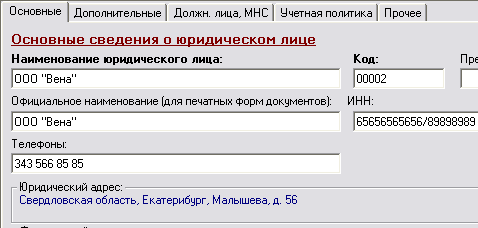
Правильно! Тоже самое, что и в справочнике «Фирмы», кроме двух вкладок «Упр. аналитика» и «Банковский счет». Поэтому заполнение справочника «Собственные юридические лица» смотрим на стр. № 34.
Работа со справочником «Аналитика управленческого учета»
Откроем справочник «Аналитика управленческого учета» - «Справочники» ==> «Структура компании» ==> «Аналитика управленческого учета».
Справочник «Аналитика управленческого учета» - предназначен для ведения списка аналитических признаков управленческого учета. С помощью этих признаков можно разделить товарно-денежные потоки компании на несколько параллельных потоков.
Образно управленческую аналитику можно назвать группой учета, в которую мы можем объединять собственные фирмы и соответственно вести эти группы фирм как единое целое. Допустим, у нас есть три фирмы, выполняющие разные по своей сути задачи:
Первая фирма реализует товар в розницу, вторая фирма реализует товар оптом, третья фирма выполняет и оптовые продажи и розничные. У каждой фирмы собственные счета, собственные руководители, но есть что-то общее, допустим склады, как мы можем разграничить учет этих фирм, правильно с помощью управленческой аналитикой. Для первой фирмы мы создаем объект управленческой аналитики и называем его «Розничная торговля», для второй – «Оптовая торговля», для третьей «Опт/розница». В последующей работе мы можем использовать наименование управленческой аналитики при формировании отчетов, выбирая по какой управленческой аналитике получать итоги деятельности. Далее если у нас будут появляться новые фирмы, мы их также будем объединять в соответствующие их деятельности группы аналитического учета, упрощая тем самым собственный учет.
Что же видим в справочнике «», а увидим две группы аналитического учета:
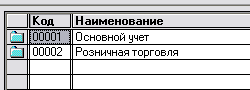
Помните, мы их добавляли при вводе информации о собственных фирмах.
Работа со справочником «Склады»
Откроем справочник «Склады» - «Справочники» ==> «Структура компании» ==> «Склады».
Справочник «Склады» - предназначен для хранения, ввода и изменения информации о местах хранения товара.
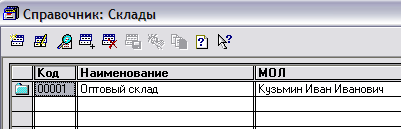
В справочнике уже будет одна запись о складе, которую мы добавляли при настройке программы (см. стр. 17).
Добавление нового склада:
Для добавления нового склада нажимаем на кнопку «Новая строка» откроется окно «Склад: Новый»:
Поле «Наименование» - предназначено для ввода информации о названии нашего склада. Сюда мы вводим наименование нашего склада, например, «База №1» и т.п.
Поле «№ секции» - предназначено для ввода номера секции склада, данный номер будет печататься на кассовых чеках. Это поле необязательно к заполнению.
Поле «Материально ответственное лицо» - предназначено для выбора информации о кладовщике. Выбор информации осуществляется из справочника «Физические лица» группа «Сотрудники».
Флажок «Розничный склад» - если с данного склада отпуск товара будет происходить в розницу, то мы устанавливаем данный флажок, если нет, то флажок не устанавливается.
Флажок «Облагается ЕНВД» - если реализация товара с данного склада подлежит обложению налогом на вмененный доход, то мы устанавливаем флажок, если нет, то флажок не устанавливается. (ЕНВД – единый налог на вмененный доход).
Заполним следующим образом:
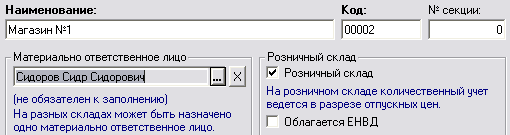
Для сохранения записи нажмем на кнопку «ОК». В справочнике появится новый склад:

Посмотрим теперь в низ окна, там есть кнопка «Остатки», с помощью данной кнопки мы можем получить отчет об остатках товара на выбранном нами складе. Если сейчас нажать на нее, то сформируется следующий отчет:

Как видите, он пока пуст, так как товар мы еще не покупали.
